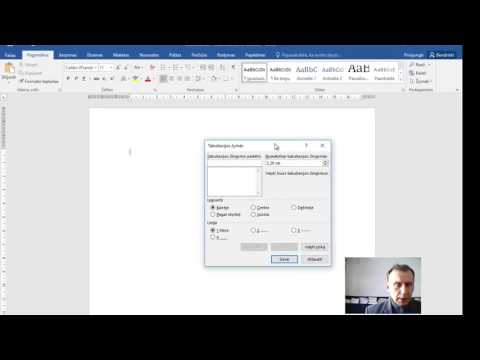
Turinys

„PowerPoint“ turi skirtingus automatinių formų kūrėjus, kaip ir formato redagavimo svetainė. Galite pasirinkti rodyklę ir tada ją redaguoti, kad ji būtų išlenkta, arba galite pradėti nuo išlenktos rodyklės ir leisti „PowerPoint“ atlikti darbą. Renkantis formatą arba pridedant bet kurį objektą, „PowerPoint“ atidaro naują skirtuką su įrankiais, kurie veikia su tuo objektu. Šis redagavimo vadovas vadinamas „Piešimo įrankiai“
1 žingsnis
Atidarykite „PowerPoint“ pateiktį, kuriai reikalinga išlenkta rodyklė. Spustelėkite norėdami pasirinkti skaidrę, kurioje ji bus dedama, ir spustelėkite skirtuką „Įterpti“.
2 žingsnis
Spustelėkite „formos“. Skyriuje „rodyklės“ pamatysite daugybę išlenktų rodyklių parinkčių. Spustelėkite norimą, spustelėkite ir vilkite į skaidrę. Atminkite, kad pradedant brėžti rodyklę, figūra visada prasideda nuo orientacijos, matomos „figūrų“ meniu. Jei norite, rodyklę galite pasukti ir sureguliuoti vėliau.
3 žingsnis
Redaguokite taškus, kad rodyklė būtų išlenkta. Spustelėkite rodyklę, tada - formatą. Pasirodžiusio sąrašo kairėje pusėje spustelėkite „Redaguoti formą“ ir pasirinkite „Redaguoti taškus“. Rodyklėje bus daugybė juodų kvadratų.
4 žingsnis
Spustelėkite bet kurį iš juodų kvadratų ir pamatysite liniją, sujungtą su tuo kvadratu, o baltas kvadratas kitame gale. Spustelėkite ir vilkite baltą kvadratą. Punktyrinė linija parodys efektą, kuris atsiras rodyklės kontūre. Atleiskite baltą kvadratą, kai pamatysite norimą kreivę. Pakartokite šį procesą abiejose rodyklės pusėse, kad gautumėte tolygesnę kreivę.


